Excel: як використовувати функцію if на основі місяця
Ви можете використовувати таку формулу, щоб використовувати функцію IF на основі місяця в Excel:
=IF(MONTH( A2 )=2, B2 , 0)
Ця конкретна формула перевіряє, чи місяць у даті в клітинці A2 дорівнює 2 , наприклад лютий.
Якщо місяцем є лютий, формула повертає значення в клітинці B2 .
В іншому випадку формула просто повертає значення 0 .
У наступному прикладі показано, як використовувати цю формулу на практиці.
Приклад: використовуйте функцію IF на основі місяця в Excel
Припустімо, у нас є такий набір даних у Excel, який містить інформацію про продажі на різні дати для роздрібного магазину:
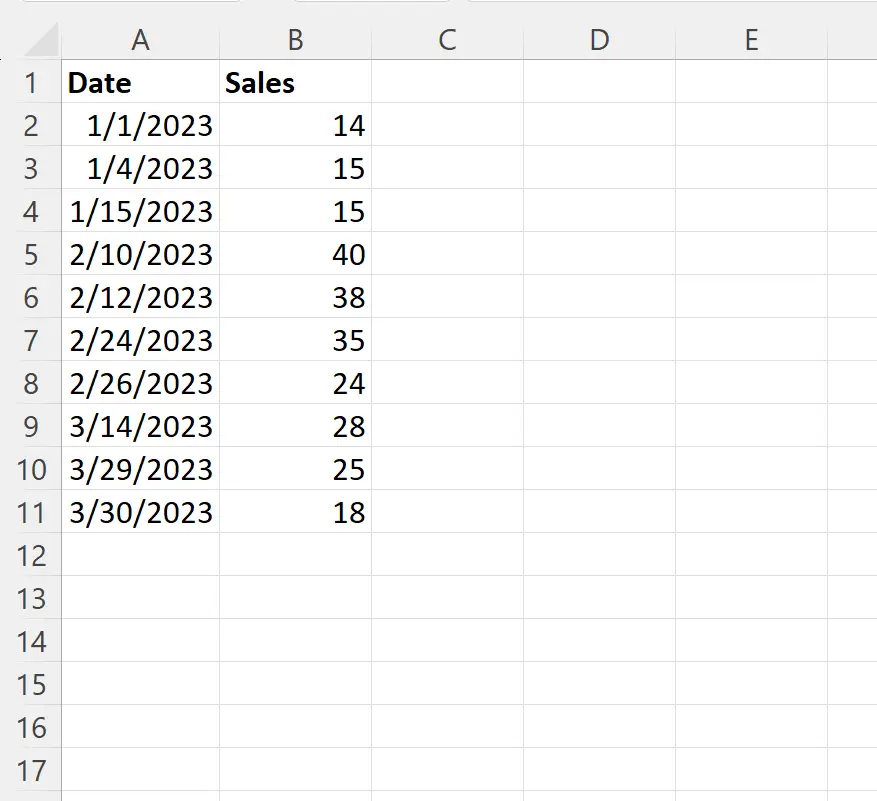
Припустімо, ми хочемо використати функцію IF, яка повертає значення продажів, якщо дата в стовпці A припадає на лютий, або нульове значення, якщо дата не в лютому.
Для цього ми можемо ввести таку формулу в клітинку C2 :
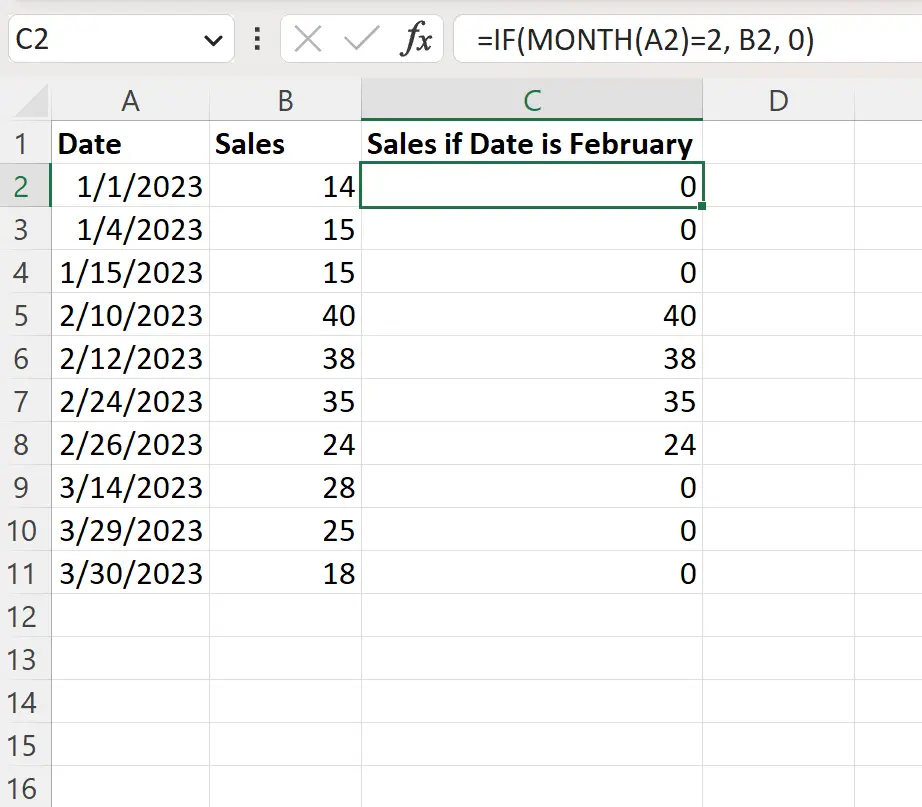
Якщо датою в стовпці A є лютий, формула повертає відповідне значення в стовпці продажів.
В іншому випадку формула просто повертає нульове значення.
Зверніть увагу, що ви також можете використовувати кілька умов у функції IF.
Наприклад, ви можете використати наведену нижче формулу, щоб повернути значення продажів, якщо дата в стовпці A припадає на лютий або березень, інакше значення дорівнює нулю:
=IF(OR(MONTH( A2 )=2, MONTH( A2 )=3), B2 , 0)
На наступному знімку екрана показано, як використовувати цю формулу на практиці:
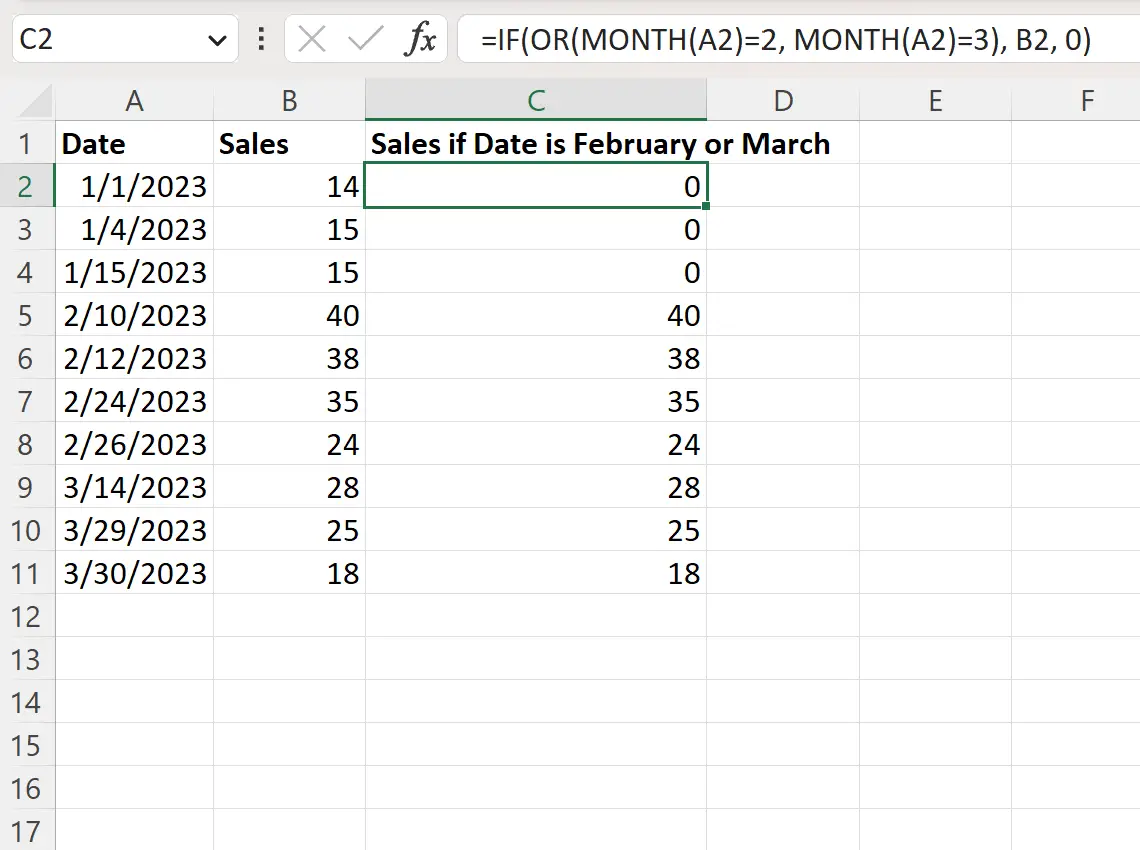
Якщо датою в стовпці A є лютий або березень, формула повертає відповідне значення в стовпці продажів.
В іншому випадку формула просто повертає нульове значення.
Додаткові ресурси
У наступних посібниках пояснюється, як виконувати інші типові завдання в Excel:
Excel: як використовувати функцію IF із кількома умовами
Excel: як створити функцію IF для повернення так або ні
Excel: як використовувати функцію IF із діапазоном значень